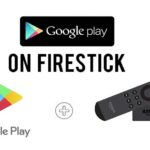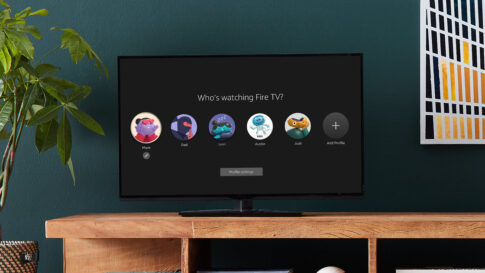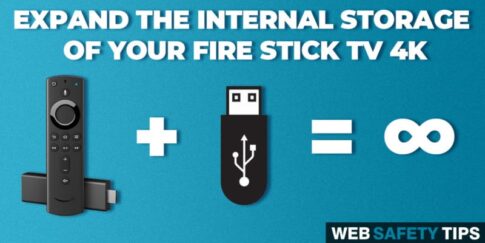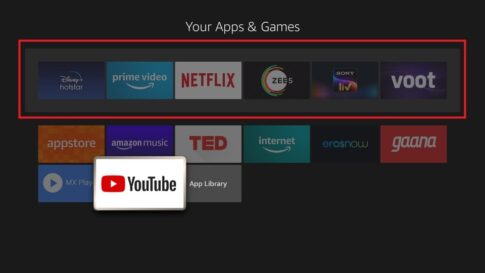アップデートは、FireStickの速度を上げることができるため、非常に有益な場合もありますが、お気に入りのアプリがスムーズに動作しなくなる場合もあります。
2020年後半に、新しいFirestickアップデートにより、カスタムランチャーのホーム画面を使用する機能が停止しました。これにより、ユーザーはインターフェイスを変更できなくなったため、多くのユーザーに好まれませんでした。
この記事で解決する疑問
・Fire TV Stickの自動システムアップデートを停止する手順
・おすすめなVPN
このページでは『FFire TV Stickの自動システムアップデートを停止・オフにする方法【FireStick 4K、FireStick Lite、FireTVCube】
FireStickアップデート・自動更新を停止する方法
すべてのAmazonFireTVモデルは、アップデートのインストールをスキップまたは回避することなく、デバイスをアップデートします。次の手順に従って、Amazon FireTVStickの更新を強制的に停止します。
【設定の手順】
ステップ1:ホーム画面に移動するFirestickを起動します
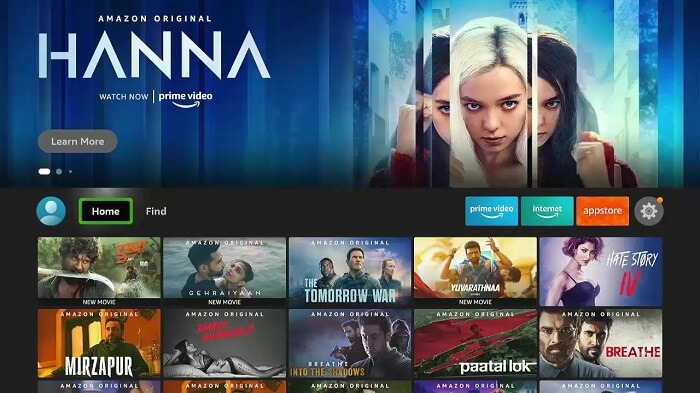
ステップ2:設定オプションをクリックします
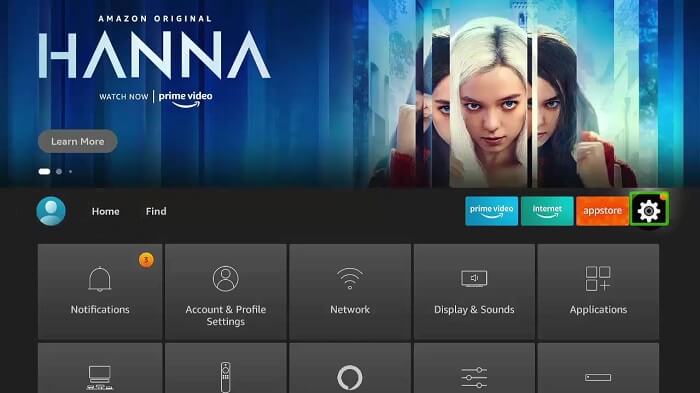
ステップ3:指定されたオプションからMyFireTVを選択します
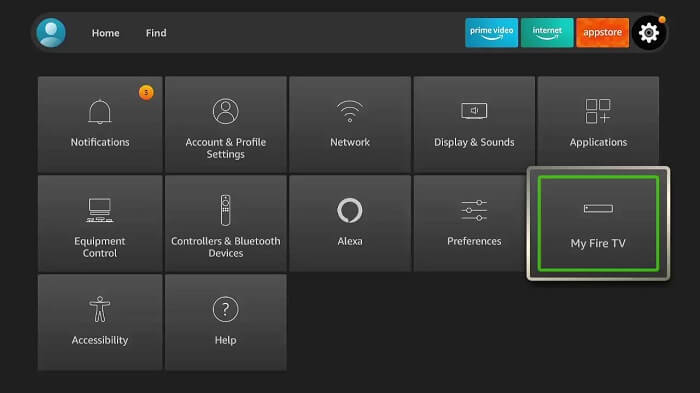
ステップ4: [工場出荷時のデフォルトにリセット]オプションをクリックします
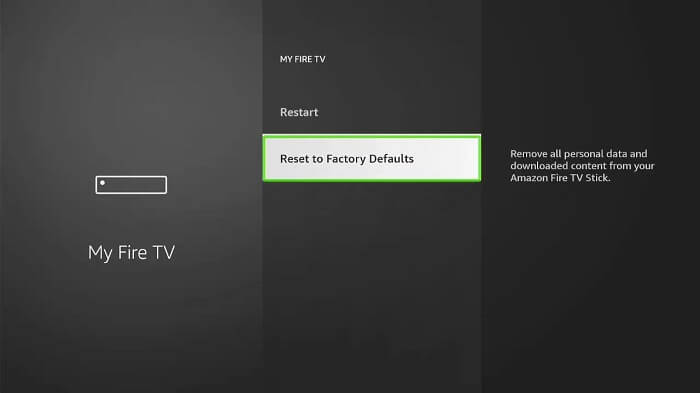
ステップ5:通知は確認を求め、[リセット]をクリックして続行します
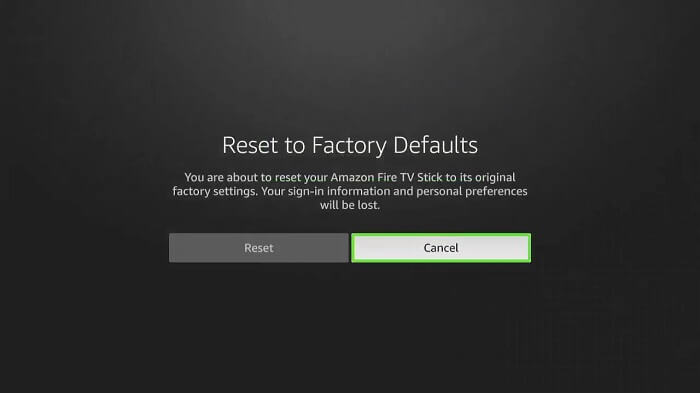
手順6:システムが工場出荷時のデフォルトにリセットされるまで時間がかかるようにします
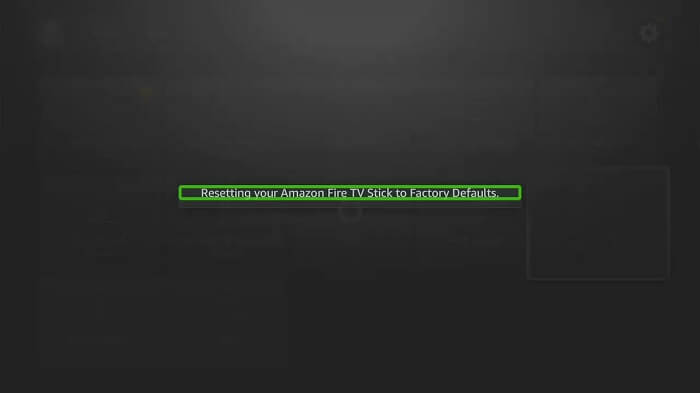
ステップ7:この後、FireTVはシャットダウンします
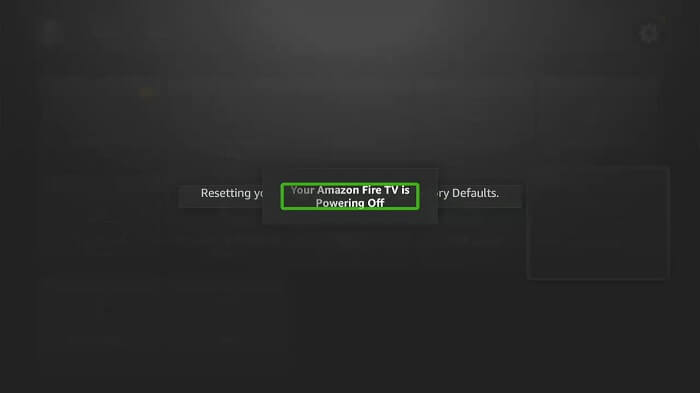
ステップ8:システムが再開すると、ストレージとアプリケーションを最適化するのに約10分
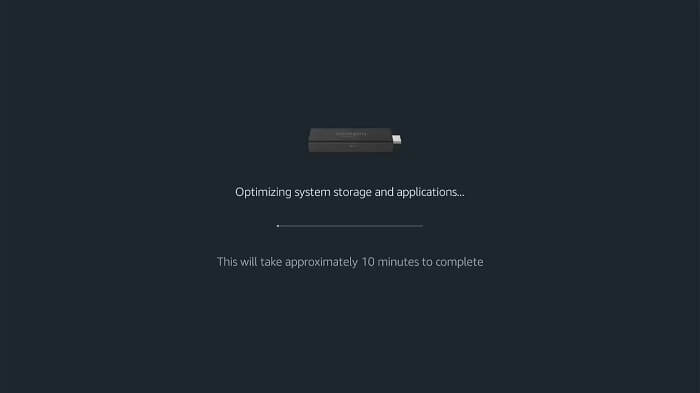
ステップ9:プロセスが完了すると、FireTVが開いて続行できます
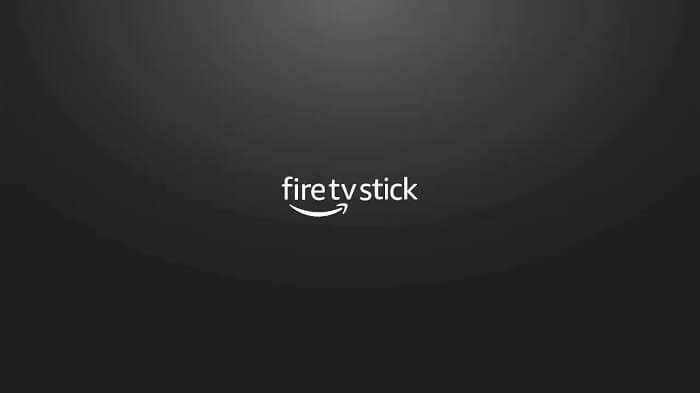
ステップ10:システムがリセットされたため、言語を選択するように再度求められます
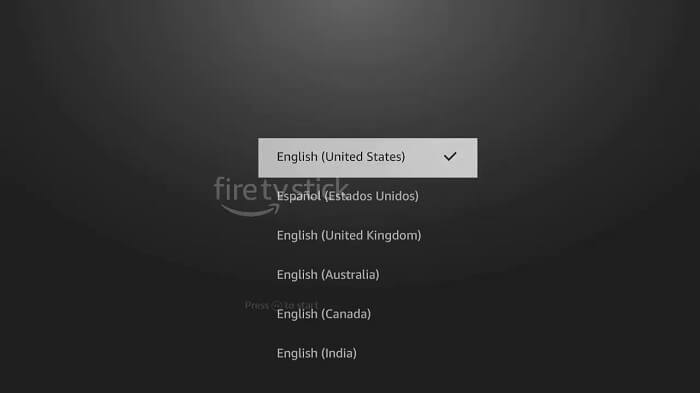
ステップ11:インターネットをFireTVに接続する必要があります

ステップ12:インターネットを選択し、パスワードを入力します
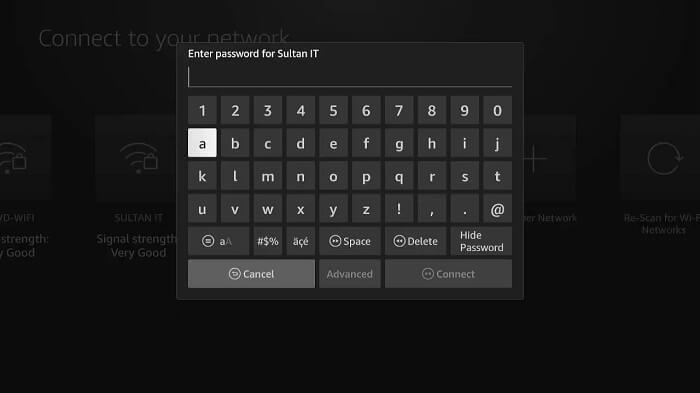
ステップ13:このステップから、あなたは注意深くそして迅速でなければなりません。ここで、インターネットが切断されるように、インターネットWi-Fiルーターをオフにする必要があります。
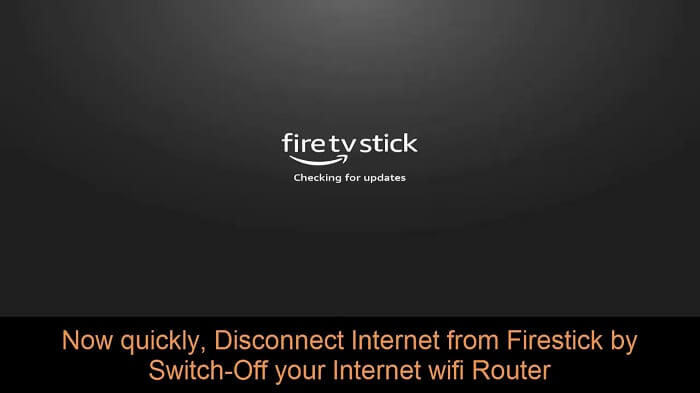
ステップ14:これを行うと、以下に示す画面が表示されます
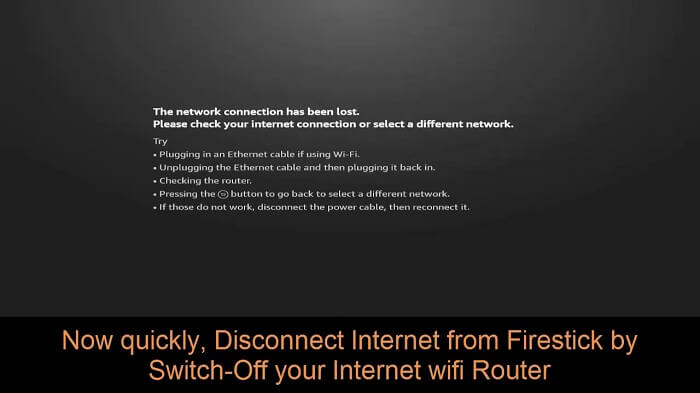
手順15: VoiceViewが誤って開く可能性があります。戻るボタンを押してVoiceViewを終了します
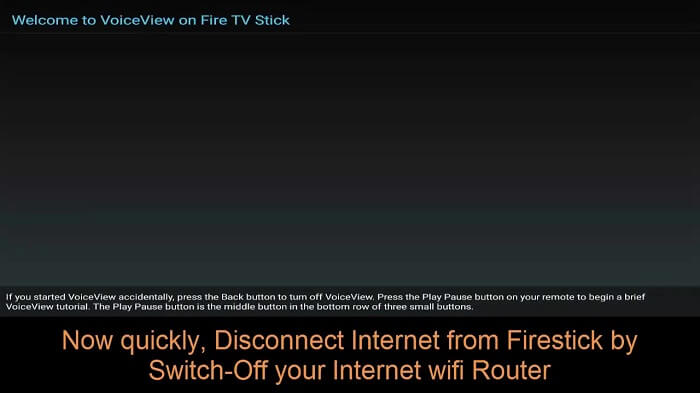
ステップ16:これでAmazonのログイン/登録画面が表示されます。
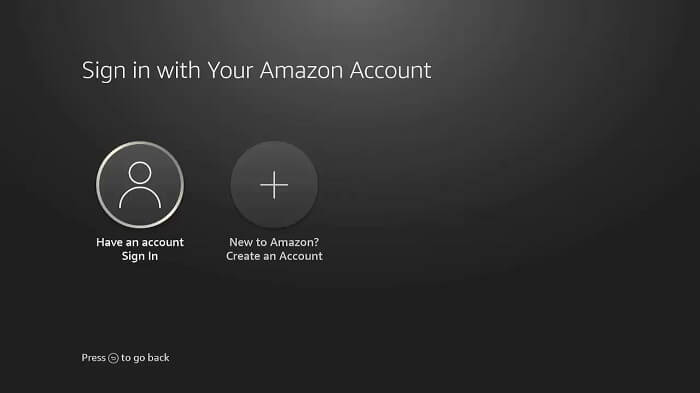
ステップ17:インターネットをFireTVに再接続する必要があります
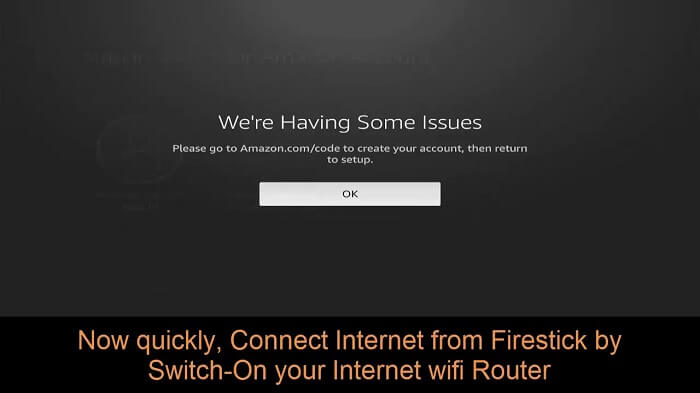
ステップ18:できるだけ早くAmazonアカウントにログインまたは登録します。Fire TVは引き続きソフトウェアアップデートをバックグラウンドでダウンロードしますが、それらを停止してインストールする必要はありません。これは、デバイスを長時間アイドル状態にしない場合に可能です。
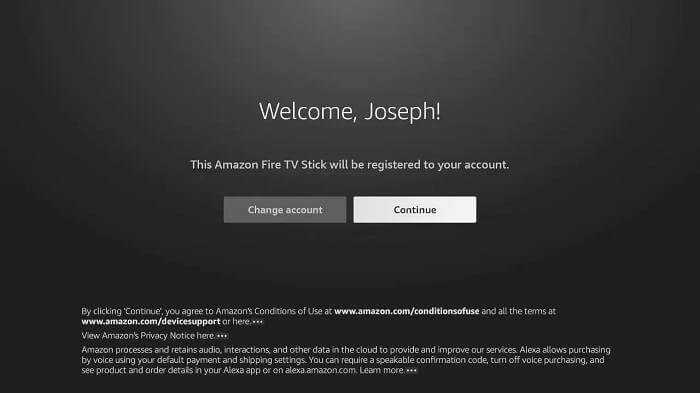
ステップ19:続行するAmazonアカウントを選択します
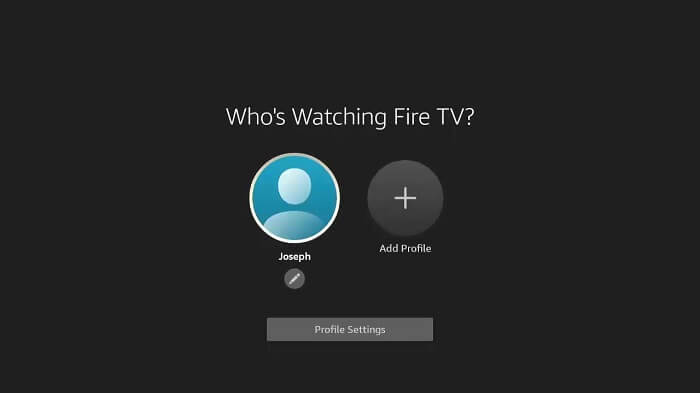
ステップ20:システムアップデートを停止しました。これで、ホーム画面に移動し、好みの古いバージョンでストリーミングできます。
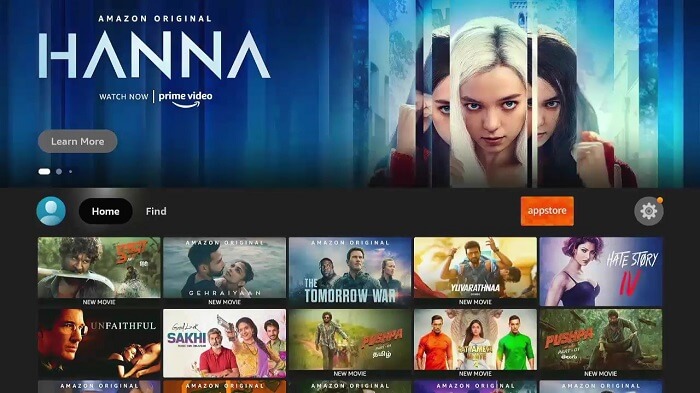
FirestickにおすすめなVPNはNORDVPN!
といってもVPN会社は日本・海外含めると何百社も存在しており、正直どのような基準でVPNを選べばいいか悩ましいと思っている方も多いのではないでしょうか??
個人的に色々試した結果絶対選んではいけないVPNの条件は以下の3項目
【完全無料を謳うVPN】
他社が有料で展開しているサービスが無料で提供できるはずがない。たいてい利用者の個人情報を盗み出して売買しているケースが多数(一部研究目的など例外あり)
【日本で運営しているVPN】
VPNは海外に多数のサーバーを持つことで安定性が増す。日本運営のVPNはサーバー数が非常に少なく速度が遅いなど実用性に乏しい
【運営歴が浅すぎるVPN】
運営歴が短いVPNは個人情報をハッキングされ情報流出などの危険性が高い。長年運営を行い目立った不祥事を起こしていない会社が望ましい
この3項目に一つでも該当するものがあるVPNは地雷確定なのでおすすめしません(立証済み)

以上の条件に当てはまらない中でおすすめなのが【NordVPN】
- 公式でTorrentが許可されている
- Torrent特化のサービスがある
- ログ・履歴が保持されない
- セキュリティが強固
- 料金が安い・返金制度
個人的に色々なVPNを試したんですがtorrent利用ならNORDVPNを勧めます。
スマホ・タブレット・パソコンのセキュリティ対策に!!

ネットワーク接続のセキュリティ対策になるNORDVPN
実はパソコンだけではなく【スマホやタブレット】にも対応しております。
最近ではフリーWifiを利用したスマホのハッキングも増えておりウィルスソフトでは防止することできないハッキングリスクもパソコンでのセキュリティ対策ついでに対策することが出来ます。もちろん追加料金等は不要!!
おまけでスマホセキュリティソフトが付いてくるようなものですね!!
履歴・ログが一切残らない

利用したサーバーに【ログ・履歴が保持されない】ことが明言されているのもポイント。
NORDVPNはユーザーの履歴などを保存する法律のないパナマで運営されているので、万が一 torrent サイトから著作権で保護された素材を誤ってダウンロードしてしまった場合でも、そのデータを遡ることができず、訴訟や多額の罰金を回避することができます。
もちろん、ビデオや音楽の違法コピーを容認しているわけではありませんが【Torrentを安心して利用できる】用になったので利用して良かったと思います!!
一月分無料お試しでどんな理由でも100%返金保証付き!!

また月額に掛かる料金は高品質であるにも関わらず低価格なのも嬉しいところ。
有名VPNのExpressVPNは最安で$8.32(約900円)なのに比べ、NordVPNは1TBのクラウドストレージとパスワード管理アプリまでついて約610円と半値近く違うので毎月のコストが掛かりません。
【有名VPNの比較】
| 1ヶ月プラン | 6ヶ月プラン | 1年プラン | 2年プラン | |
| ExpressVPN | 月額1800円 | 月額1300円 | 月額900円 | |
| NordVPN | 月額1370円 | 月額800円 | 月額610円 |
更に【契約期間30日なら100%保証の制度】付きなので気に入らなかったり、自分の環境ではうまく動作しないなどどのような理由でも返金保証が適応されるので登録のハードルが低いのも個人的にはありがたかったです。
NORDVPNのデメリットは??
デメリットとしては日本人サポートがいないことです。
ただ問い合わせすることも正直あまりありませんし、問い合わせ内容はグーグル翻訳を使うことで解決するので若干手間がかかることは念頭に置いてください。
最悪使ってみて納得行かなければ【一ヶ月であればいつでも無条件返金】なので特に自分が損することなくお試しすることができます。普通月額のサブスクサービス(Netflixなど)は返金はしていないのでかなり太っ腹な対応なんじゃないかなと思いますね!!
記事を取得できませんでした。記事IDをご確認ください。
↑実際に使用して感じたメリット・デメリットまとめ
まとめ
今回は『Fire TV Stickの自動システムアップデートを停止・オフにする方法【FireStick 4K、FireStick Lite、FireTVCube】』をまとめました。
Firestickを更新したくないが、メニューや設定でFirestickを停止することができない場合、これは非常に厄介な状況になる可能性があります。この記事では、Firestickの自動更新を停止するための最も簡単で時間のかかる方法を紹介しています。
ユーザーが新しい更新を避けたい理由は、カスタムランチャーをブロックするためです。カスタムランチャーは、ホーム画面を整理し、すべてのユーザーが好むインストール済みのアプリケーションを簡単に見つけられるようにします。この記事では、Firestickが新しいバージョンに更新されないようにするために必要なすべての詳細と手順を説明しました。
また先程ご紹介したNORDVPNでは現在期間限定で2年プランが68%オフに!!
さらに購入後30日以内であればどんな理由でも返金可能なのでセキュリティに不安な方はお得な今のうちにVPNのお試しを利用してみてはいかがでしょうか?
⇒NordVPNの登録はこちらから!!!